
Cómo borrar permanentemente los contactos de WhatsApp del iPhone

Es posible que haya sabido cómo agregar contactos de iPhone a WhatsApp, pero ¿sabe cómo eliminar contactos de WhatsApp desde iPhone? A veces, es posible que descubras que algunos contactos de tu lista de contactos de WhatsApp son alguien que realmente no conoces o con quien no quieres hablar. En este caso, es posible que desee eliminar los contactos de WhatsApp de su iPhone para que su WhatsApp sea más conciso. Sin embargo, ¿cómo se eliminan permanentemente los contactos de WhatsApp del iPhone 14 Pro Max / 14 Pro / 14/13 Pro / 13/12 Pro / 12/11 / X / 8/7, etc.?
1. Cómo eliminar contactos de WhatsApp en iPhone
2. Cómo bloquear contactos de WhatsApp en iPhone
3. Cómo borrar permanentemente los contactos de WhatsApp en iPhone
En primer lugar, dejemos claro que tus contactos de WhatsApp provienen de tu libreta de direcciones o lista de contactos en tu iPhone. Entonces, para eliminar los contactos de WhatsApp, siga las instrucciones a continuación:
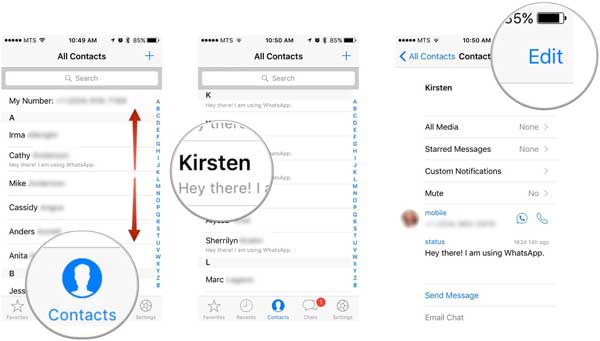
- Inicie la aplicación WhatsApp en su iPhone;
- Toca "Contactos" en la parte inferior;
- Toca el icono Nuevo contacto (+);
- Toque la opción "Editar" en la parte superior;
- Toca la opción "Eliminar contacto" para eliminar un contacto de WhatsApp de tu iPhone.
¿Los contactos siguen apareciendo en WhatsApp después de eliminarlos en el iPhone? Siga leyendo para conocer más soluciones.
Ver también: ¿Cómo restaurar mensajes y archivos adjuntos de WhatsApp en iPhone?
Después de eliminar los contactos de WhatsApp de la lista de contactos del iPhone, algunos usuarios descubren que los contactos eliminados aún aparecen en la lista de contactos de WhatsApp. Si es así, intente actualizar la lista de contactos o vuelva a iniciar sesión en WhatsApp en su iPhone para ver si funciona. De lo contrario, siga las instrucciones que se indican a continuación para bloquear los contactos de WhatsApp en el iPhone.
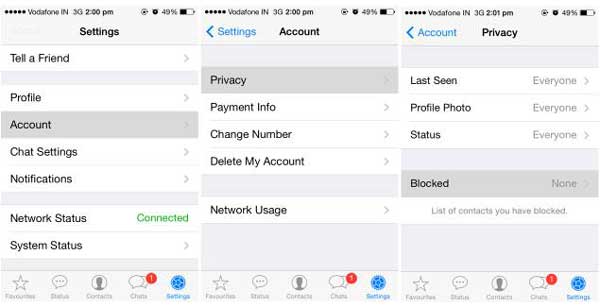
- Inicie la aplicación WhatsApp en su iPhone;
- Toca "Configuración" en la parte inferior de WhatsApp;
- Toca "Cuenta" > "Privacidad" > "Bloqueado" para continuar;
- Toque el botón "Agregar nuevo" para seleccionar contactos no deseados para bloquear contactos.
Después de bloquear los contactos en WhatsApp, se supone que ahora debe hacer que algunos contactos sean invisibles de su WhatsApp en el iPhone.
No te pierdas: ¿Cómo hacer una copia de seguridad de tu dispositivo con iTunes o iCloud?
Dado que los contactos de WhatsApp son de la lista de contactos del iPhone, para borrar permanentemente los contactos de WhatsApp en el iPhone, debe eliminar permanentemente los contactos en el iPhone. Para hacerlo, será mejor que confíe en el Borrador de contactos profesional para iOS - Coolmuster iOS Eraser, que le permite borrar permanentemente los contactos de WhatsApp, así como los contactos no deseados en el iPhone. Además de los contactos, también puede eliminar permanentemente los otros datos personales en iPhone / iPad / iPod, incluidos mensajes, archivos adjuntos de mensajes, fotos, historial de llamadas, notas, historial de Safari, etc.
A continuación, te explicamos cómo hacerlo:
Paso 1. Descargue, instale y ejecute el programa Contact Eraser for iOS en su computadora, luego conecte su iPhone y computadora con un cable USB. Este programa detectará automáticamente el iPhone conectado.

Paso 2. En la interfaz, seleccione el modo "Borrar datos privados" para eliminar los contactos de WhatsApp en el iPhone de forma permanente.

Paso 3. Luego haga clic en la pestaña "Contactos" en el panel izquierdo para obtener una vista previa de los detalles. Durante la vista previa, seleccione los contactos no deseados para eliminar de WhatsApp, luego haga clic en "Borrar ahora" y escriba "eliminar" en la ventana emergente para confirmar su acción.

Después de un tiempo, los contactos seleccionados se eliminarán de WhatsApp y iPhone de forma permanente. Muy fácil, ¿verdad?
Para la eliminación permanente de los contactos de WhatsApp de su iPhone, puede confiar en Coolmuster iOS Eraser. Descargue e inicie el programa y utilícelo para eliminar sus contactos de WhatsApp con facilidad.
Artículos relacionados:
¿Cómo borrar documentos y datos de WhatsApp en iPhone?
¿Cómo hacer fácilmente una copia de seguridad de los videos de fotos de WhatsApp en iPhone?
Las 7 mejores soluciones para arreglar las fotos de iCloud atascadas en el 1%
¿iPhone atascado en la pantalla de restauración? 6 métodos sencillos aquí





